MyTracker предоставляет пользователю возможность добавить собственные шаблоны отчётов. При этом, необязательно формировать полный шаблон, можно указать лишь несколько параметров (например, при построении однотипных отчётов в разных разрезах данных, в шаблоне можно обозначить только период и метрики).
Создать шаблон можно и в Конструкторе, где вам сразу доступен пример построенного по шаблону отчёта: как только установите необходимые параметры, нажмите Сохранить как шаблон или .
 Для скользящего периода вы можете выбрать один из вариантов:
Для скользящего периода вы можете выбрать один из вариантов:
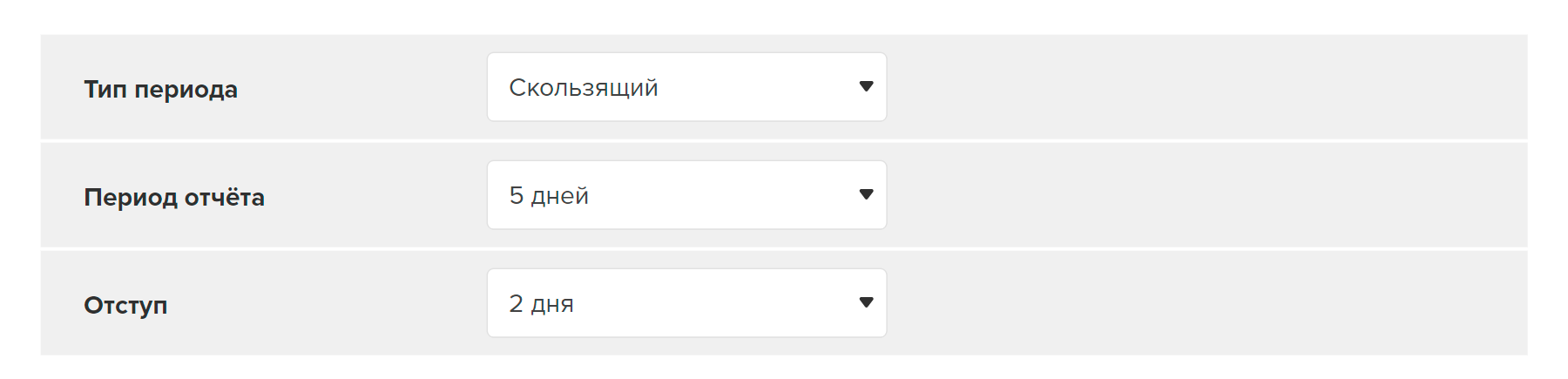
За календарный период берётся текущая неделя, месяц, квартал или год. Например, если вы строите отчёт 7 января, то период в 1 календарный месяц — это период с 1 января по 7 января. Когда вы построите этот же отчёт 27 января, период отчёта будет равен периоду с 1 января по 27 января. Про период с отступом см. примечание ниже.
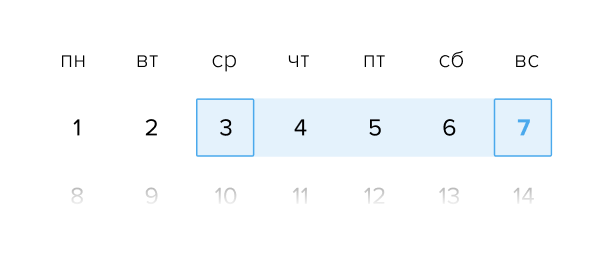 Если вы добавите отступ в 2 дня,
то период отчёта будет с 1 января
по 5 января.
Если вы добавите отступ в 2 дня,
то период отчёта будет с 1 января
по 5 января.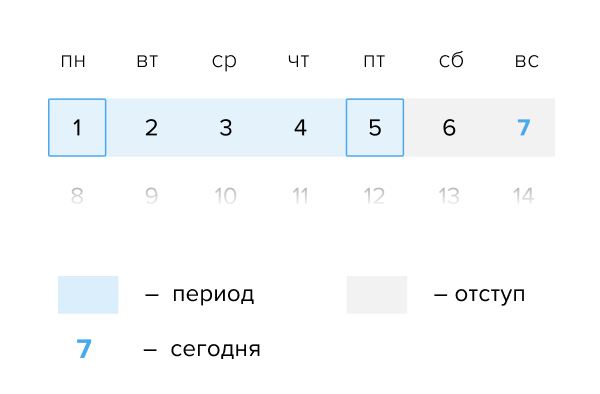
Календарный период с отступом может сместиться с текущей недели, месяца, квартала или года на прошлые периоды. Например, если вы строите отчёт 7 января с отступом в 10 дней, то период в 1 календарный месяц — это период с 1 декабря по 31 декабря. Когда вы построите этот же отчёт 17 января, период отчёта будет равен периоду с 1 января по 17 января.
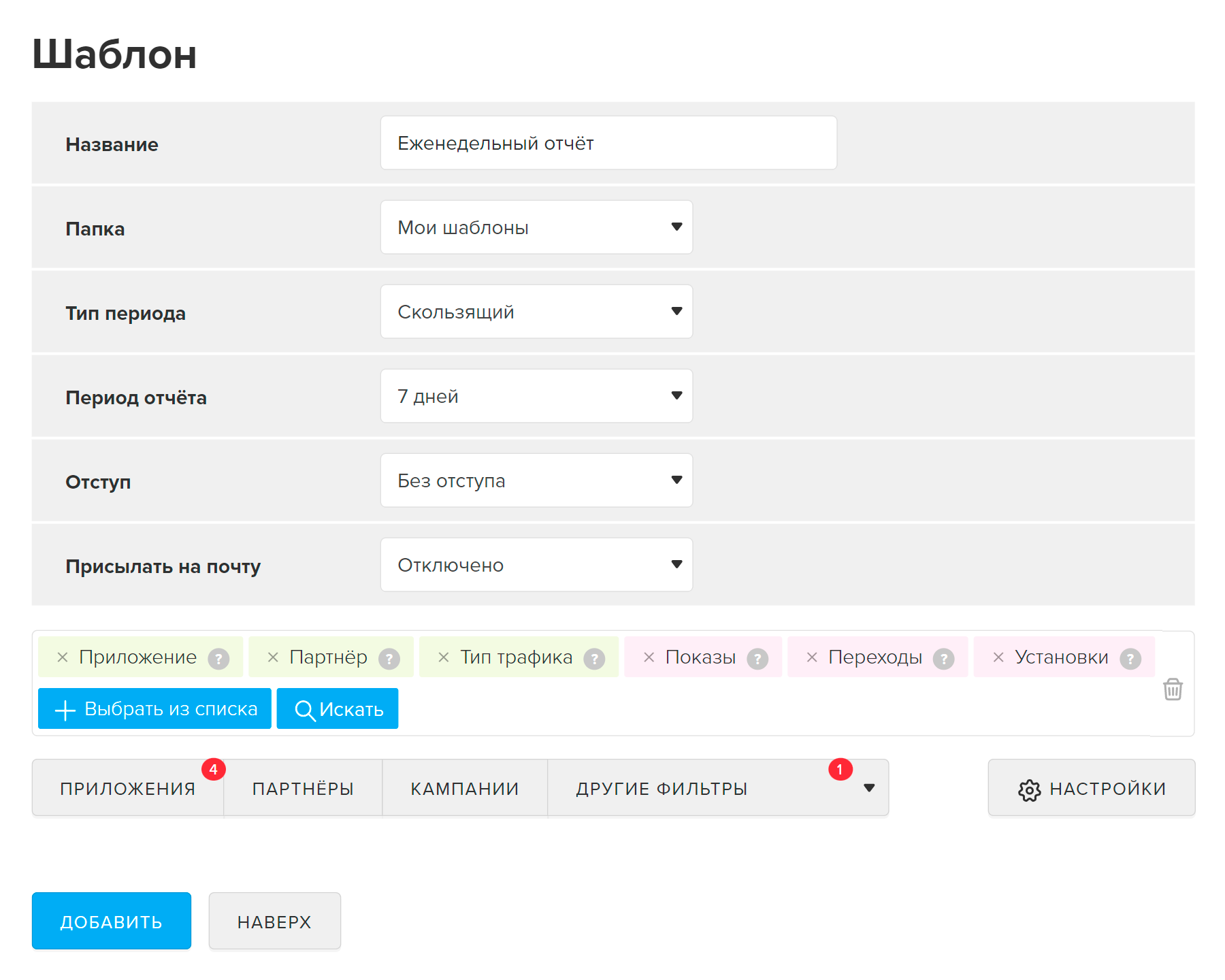
Теперь чтобы построить отчёт, достаточно выбрать готовый шаблон через меню Аналитика → Шаблоны. Подробнее см. раздел Отчёт по шаблону.
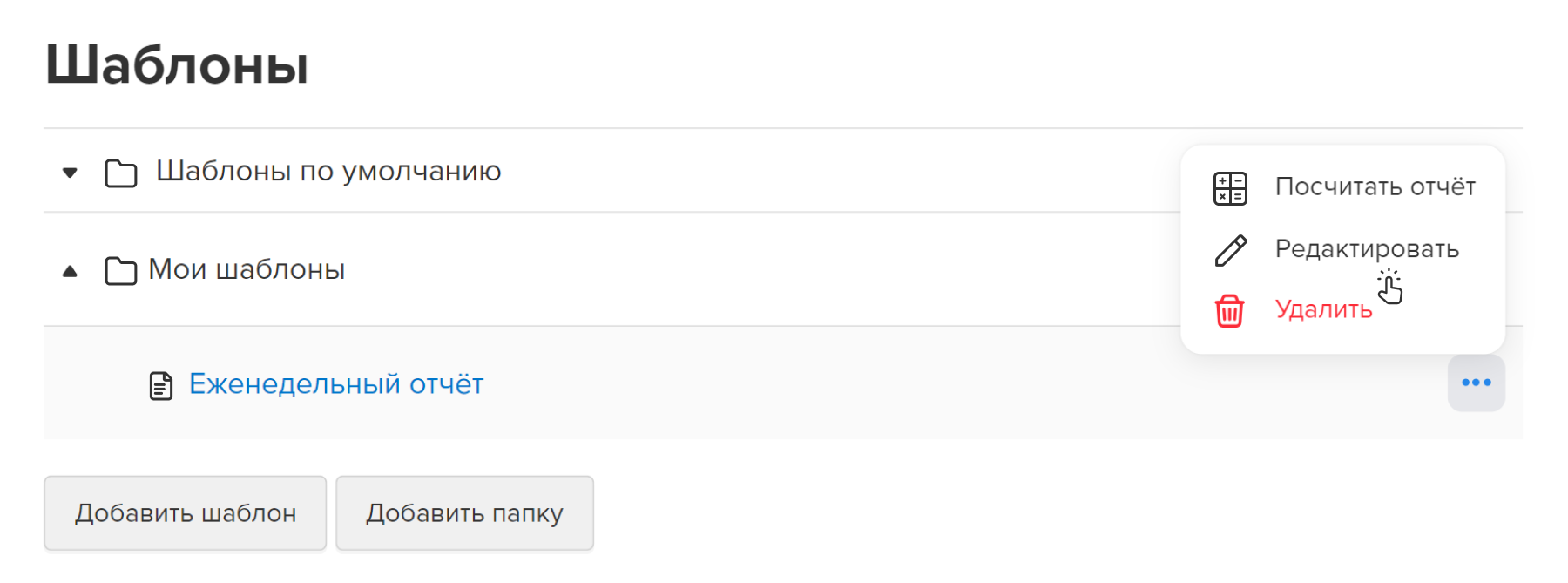
Шаблон будет удалён. Если на отчёт по шаблону была оформлена подписка, то она будет отменена автоматически.